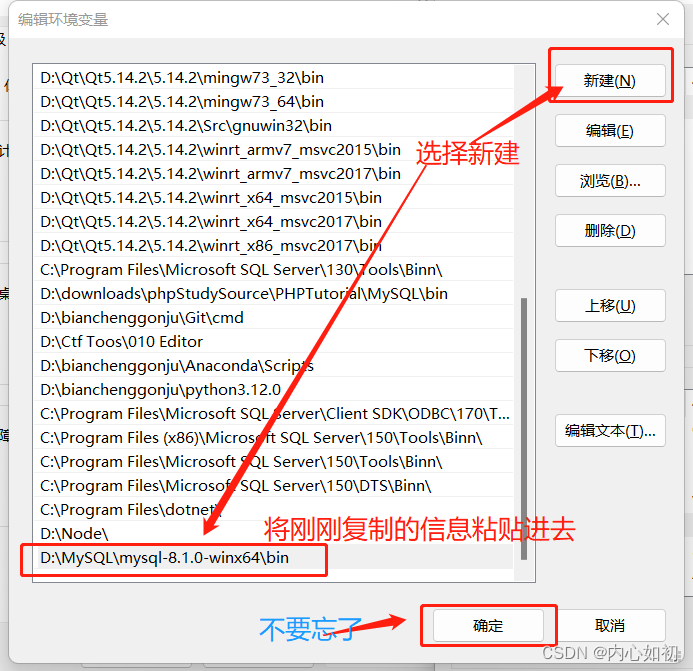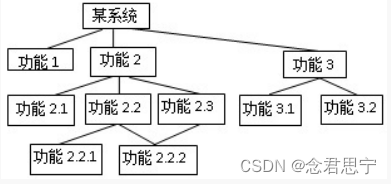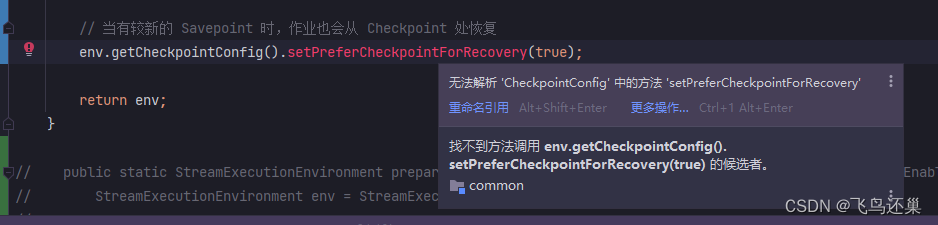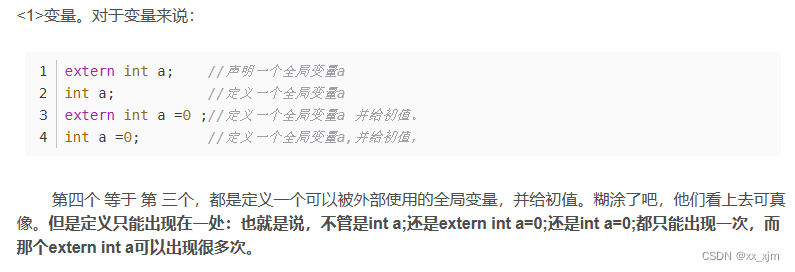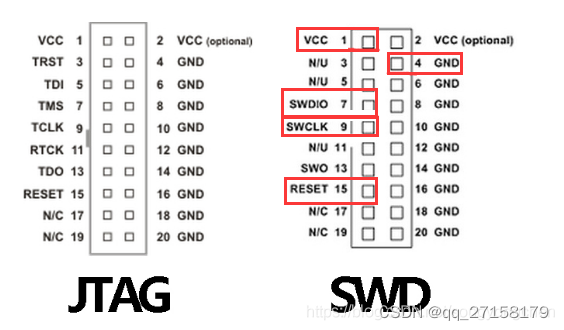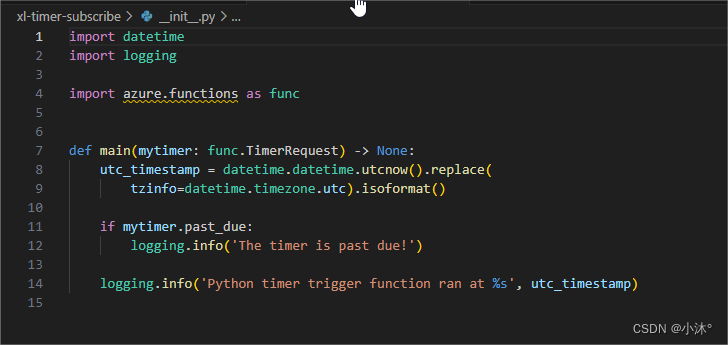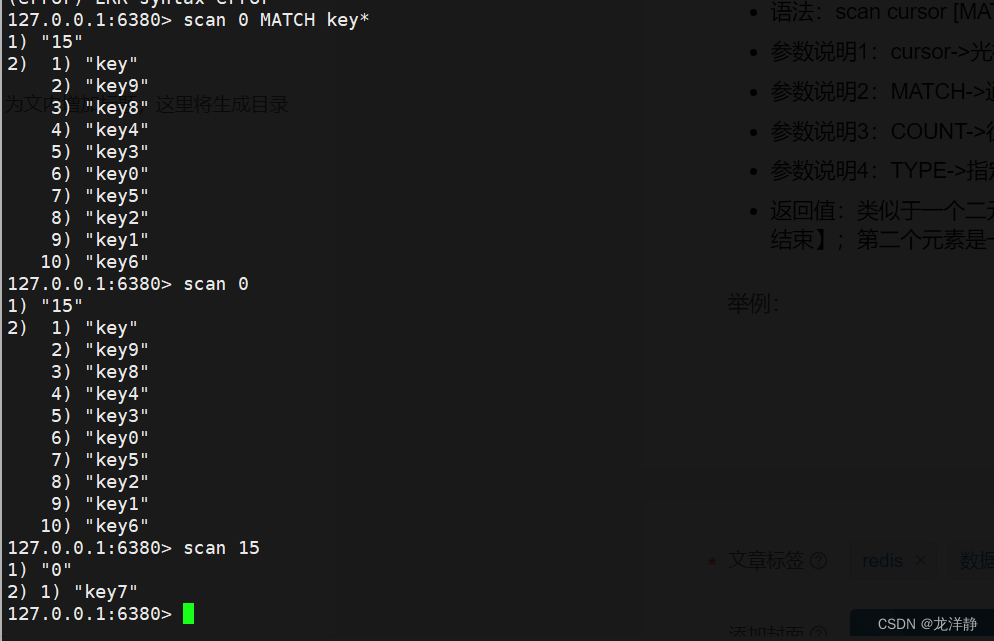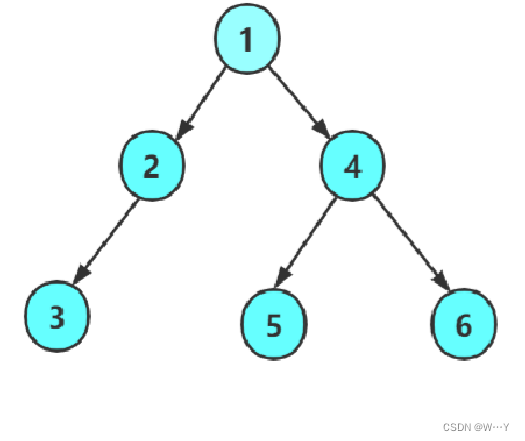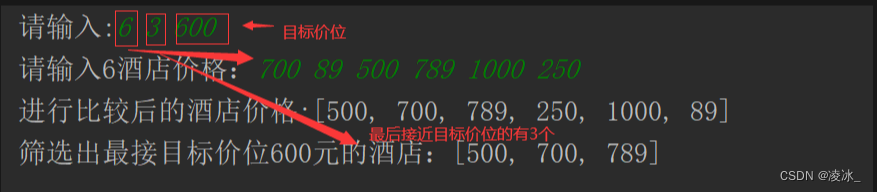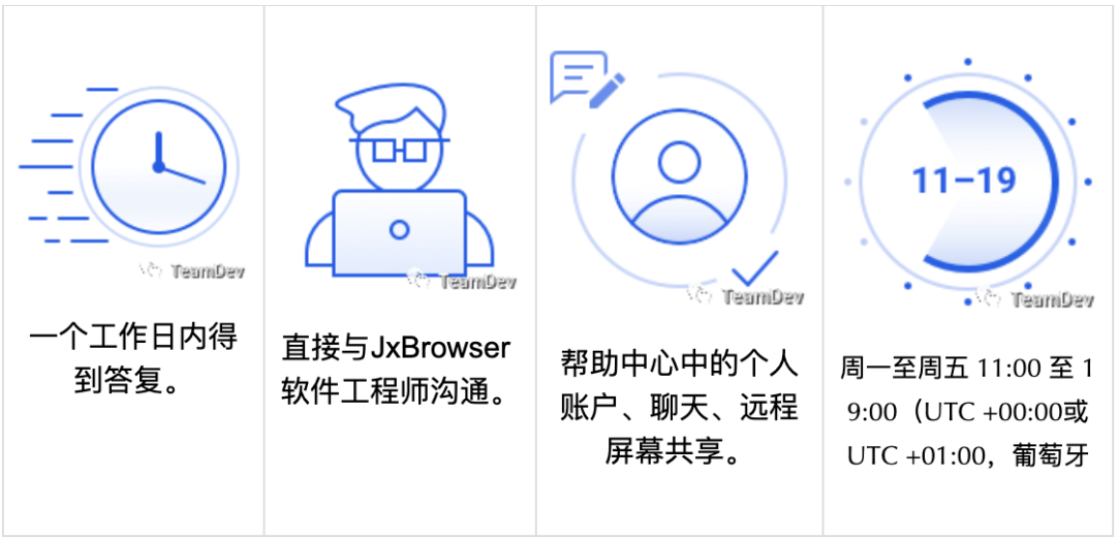目录
目录
前言
安装流程图
1,MySQL数据库是什么?
2,下载zip压缩包
3,解压到要安装的目录
4,添加环境变量
4.1,找到环境变量
4.2,进行环境变量的添加
5.新建mysql 配置文件
6、安装mysql服务
7、初始化数据文件
8、启动mysql
9.进入mysql管理界面修改密码
10,重启MySQL即可正常使用
11,总结
前言
本章是对最新版8.1.0的MySQL数据库的安装教程,不仅仅是自己为自己学习SQL注入,还是在学校学习数据库的同时进行练手来说,都是必须要做的一件事情,下面就是详细的安装教程
安装流程图

1,MySQL数据库是什么?
MySQL是一种开源的关系型数据库管理系统(RDBMS),它使用结构化查询语言(SQL)来管理和操作数据库。
MySQL具有良好的性能、可扩展性和稳定性,被广泛应用于各种规模的应用程序和网站开发中。它支持多种操作系统和编程语言,并提供了丰富的功能和工具,比如事务处理、索引、触发器、存储过程等,使开发者能够高效地管理和查询数据。
MySQL在Web开发领域非常流行,被许多知名公司和网站所采用。
2,下载zip压缩包
这里我们使用压缩包进行,方便以后对数据库的卸载操作,并且在配置方面也较为简单
下载地址:MySql最新版下载
开始进行下载,下载完成,会得到一个压缩包
3,解压到要安装的目录
这里我们右键进行解压,这里我解压到了D:\MySQL\mysql-8.1.0-winx64


4,添加环境变量
4.1,找到环境变量
这里我们使用命令框,使用win+r打开命令框
或者如果不会的朋友右键左下角的蓝色的四个正方形图标,然后点击window终端
然后输入cmd后,按回车键
接着我们在命令框中输入命令:
control sysdm.cpl

这里我们安照图中的操作进行
4.2,进行环境变量的添加

接着,我们将刚刚复制的信息选择path中的新建
最后将自己打开的所有页面都点确定
5.新建mysql 配置文件
在你的mysql安装目录下,新建my.ini文件,编辑 my.ini文件,注意替换路径位置
在这个页面进行创建,可以先创建为txt文件,将信息输入后,再改为ini文件
[mysqld]
basedir=D:\MySQL\mysql-8.1.0-winx64\
datadir=D:\MySQL\mysql-8.1.0-winx64\data\
port=3306
注意: D:\MySQL\mysql-8.1.0-winx64要换成自己的当前文件目录
6、安装mysql服务
启动管理员模式下的cmd,并将路径切换至mysql安装目录下的bin目录,输入以下命令
这里注意要是自己的bin目录的路径
cd D:\MySQL\mysql-8.1.0-winx64\bin
mysqld -install

出现红框代表成功了
7、初始化数据文件
我们在终端输入下面的命令
mysqld --initialize-insecure --user=mysql

没有反应就是最好的情况,代表成功了
8、启动mysql
这里我们输入下面的命令
net start mysql

9.进入mysql管理界面修改密码
注意点:
- 输入以下第一条命令进入管理界面(p后面没有空格!!!)
- 第一次输入,出现Enter password直接回车即可
- 在输入第二条命令修改密码(最后一定要有分号!!!)
mysql -u root -p #让你输入密码时直接回车即可
ALTER USER 'root'@'localhost' IDENTIFIED WITH mysql_native_password BY '你的密码';这里出现下面的图片的信息代表设置成功
![]()
10,重启MySQL即可正常使用
exit #退出mysql管理界面
net stop mysql #停止mysql服务
net start mysql #开始mysql服务

11,总结
本文章,是对自己在安装最新版MySQL数据库的一个详细过程吧,中间也有很多不清楚的地方,但是经过自己的多次对,工具环境以及软件环境的配置,现在对于这个的安装也算得心应手吧,不仅仅是一种总结,更是对自己经验的一种积累.
每日一言
因为不可能,所以才值得相信。
如果我的学习笔记对你有用,不妨点赞收藏一下,感谢你的支持,当然也欢迎大佬给我一下建议或是对笔记中的不足进行补充,对我学习大有帮助,谢谢。